Advanced Search
Search Results
295 total results found
Restaurar um bem
Para restaurar um bem, siga as instruções abaixo: 1. Na ficha do processo, acesse a subaba Bens. 2. Clique no botão Lixeira, localizado no canto superior direito da listagem. 3. Localize o bem e clique no ícone Restaurar. 4. Confirme a restauração.
Excluir um recurso
Para excluir um recurso, siga as instruções abaixo: 1. Na ficha do processo, acesse a subaba Dados Recursais. 2. Na listagem, identifique o recurso que deseja excluir. 3. Clique no ícone de Lixeira, localizado no canto esquerdo do lançamento. 4. Confirme a...
Customização simplificada
A customização de relatórios é bastante simples. Todos os itens passíveis de geração estão listados com pequenas check-box (caixinhas de seleção) onde basta o usuário ir marcando aqueles itens que deseja incluir no relatório. A tela de customização é separada...
Relatório - Customização
Neste ambiente, você tem a capacidade de criar relatórios personalizados que podem ser exibidos em diversos formatos, como PDF, HTML ou Excel. A customização dos relatórios visa permitir uma interação completa com todos os dados cadastrados no software. Por p...
Utilizando a Pesquisa Salva
A opção de Salvar Pesquisa pode auxiliar muito o dia a dia do escritório, uma vez que você poderá salvar os critérios de pesquisa para que, no futuro, possa reutilizá-los sem a necessidade de preencher campo a campo cada vez que for gerar um relatório. Veja c...
Movimentar processos em bloco
Esta função permite que determinado usuário movimente em bloco alguns dados de seus processo. Por exemplo, se determinado colega saiu de férias e você gostaria de transferir todos os processos para outra pessoa, esta é a função do sistema indicada. O mesmo oco...
Gerar um relatório
Para gerar um relatório, siga as instruções abaixo: No software, acesse o menu Relatórios >> Relatórios; O módulo é dividido em quatro blocos, sendo: Dados do Cliente; Dados do Processo; Dados Recursais; Andamentos do processo. 3. Utilize cada...
Conhecendo o módulo de Relatórios
O menu Relatórios desempenha uma função estratégica essencial para o escritório. Embora contenha uma variedade de campos, sua utilização é simples e direta. É crucial compreender a diferença entre o menu Relatório e o menu Customização. O primeiro é usado par...
Restaurar um recurso
Para restaurar um recursos, siga as instruções abaixo: 1. Na ficha do processo, acesse a subaba Dados Recursais. 2. Clique no botão Lixeira, localizado no canto superior direito da listagem. 3. Localize o recurso e clique no ícone Restaurar. 4. Confirme a ...
Inserir uma movimentação do recurso
Para cadastrar uma movimentação, siga as instruções abaixo; 1. Na ficha do processo, acesse a subaba Dados Recursais. 2. Na listagem, clique sobre o recurso desejado. 3. Insira a movimentação. 4. Clique no botão Salvar.
Cadastrar um terceiro
Para cadastrar um terceiro, siga as instruções abaixo: 1. Na ficha do processo, acesse a subaba Terceiros; 2. No formulário, escolha entre uma categoria (o software possui exemplos e o escritório pode cadastrar novos itens); 3. Preencha os dados desejados; ...
Cadastrar dados recursais
Utilize esta função para cadastrar os DADOS RECURSAIS deste processo. Você poderá cadastrar todos os seus recursos, bem como os seus respectivos andamentos. Para cadastrar um recurso, siga as instruções abaixo; 1. Na ficha do processo, acesse a subaba Dados ...
Restaurar uma custa ou despesa
Para restaurar custas e despesas, siga as instruções abaixo: 1. Na ficha do processo, acesse a subaba Custas & Despesas. 2. Clique no botão Lixeira, localizado no canto superior direito da listagem. 3. Localize a custa ou despesa e clique no ícone Restaura...
Excluir uma custa ou despesa
Para excluir custas e despesas, siga as instruções abaixo: 1. Na ficha do processo, acesse a subaba Custas & Despesas. 2. Na listagem, identifique a custa ou despesa que deseja excluir. 3. Clique no ícone de Lixeira, localizado no canto esquerdo do lançamen...
Cadastrar as custas e despesas
Para cadastrar custas e despesas, siga as instruções abaixo: 1. Na ficha do processo, acesse a subaba Custas & Despesas; 2. Selecione o tipo crédito (adiantamentos realizados pelo cliente) ou débito (despesas com o processo); 3. De acordo com o tipo (crédit...
Relatório da ficha do processo
Utilize esta função sempre que desejar enviar um RELATÓRIO do processo ao seu cliente. O software gera um arquivo em formato .PDF que pode ser impresso ou encaminhado via e-mail. Para gerar este relatório, siga as instruções abaixo: 1. Na ficha do processo,...
Restaurar um terceiro
Para restaurar um terceiro, siga as instruções abaixo: 1. Na ficha do processo, acesse a subaba Terceiros. 2. Clique no botão Lixeira, localizado no canto superior direito da listagem. 3. Localize o terceiro e clique no ícone Restaurar. 4. Confirme a resta...
Excluir um terceiro
Para excluir um terceiro, siga as instruções abaixo: 1. Na ficha do processo, acesse a subaba Terceiros. 2. Na listagem, localize o terceiro. 3. Clique no ícone de Lixeira, localizado no canto esquerdo do nome. 4. Confirme a exclusão.
Editar um terceiro
Para editar um terceiro, siga as instruções abaixo: 1. Na ficha do processo, acesse a subaba Terceiros; 2. Localize o terceiro e clique em seu nome; 3. Edite os dados necessários; 4. Clique no botão Salvar.
Customizar um relatório
Para customizar um relatório, siga as instruções abaixo: No software, acesse o menu RELATÓRIOS >> Customização. Selecione todos os itens que deseja visualizar (escolha os dados de cliente, processo, recurso e/ou andamentos). Defina um nome para o relatório ...